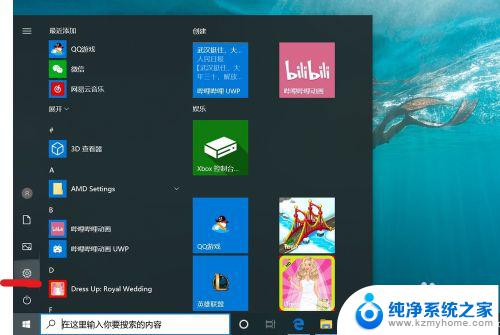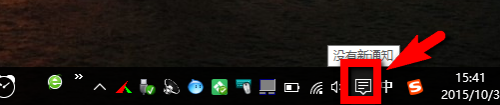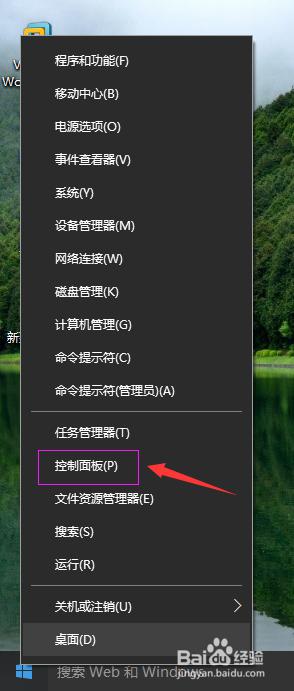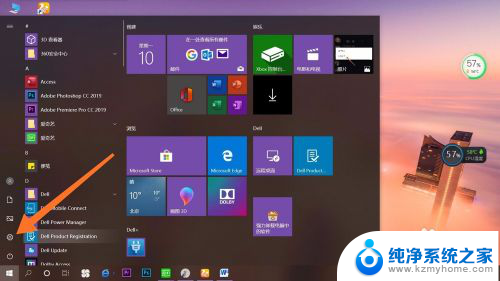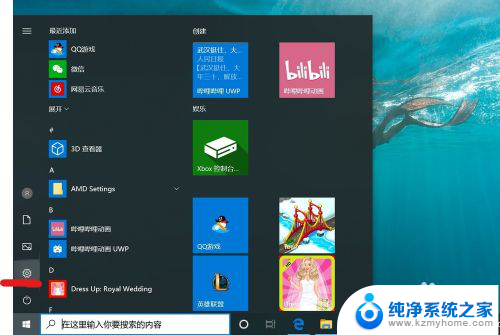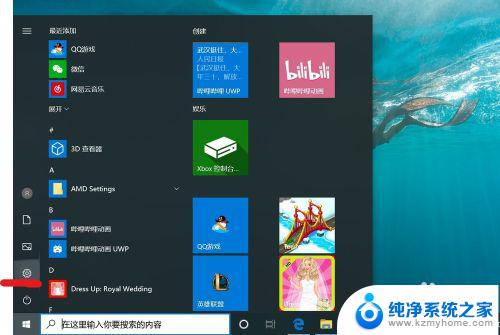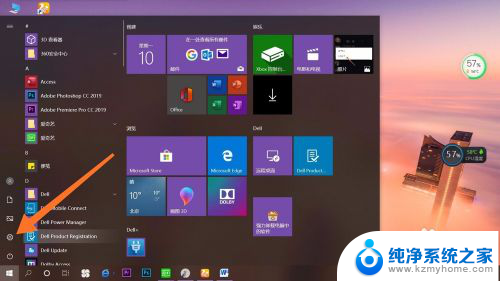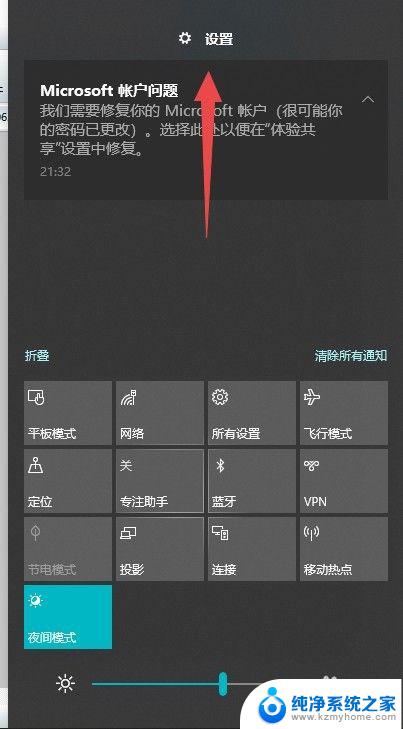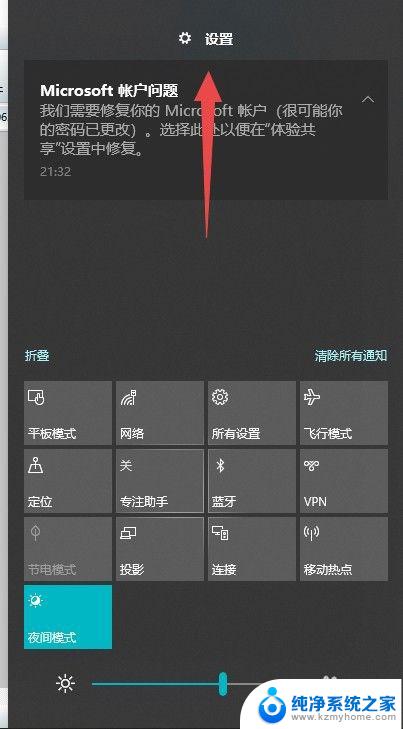win10系统怎么取消开机密码,不能点击更改 Windows密码设置失败如何解决
更新时间:2024-05-03 13:01:31作者:jiang
在使用Win10系统时,有时候我们可能会觉得开机密码过于繁琐,想要取消它,但是当我们尝试点击更改Windows密码设置时却发现操作失败,这时候我们该如何解决这个问题呢?接下来我们将探讨一些方法来帮助您解决取消开机密码的困扰。
具体方法:
1.第一步,右击桌面的计算机图标,弹出下拉菜单。
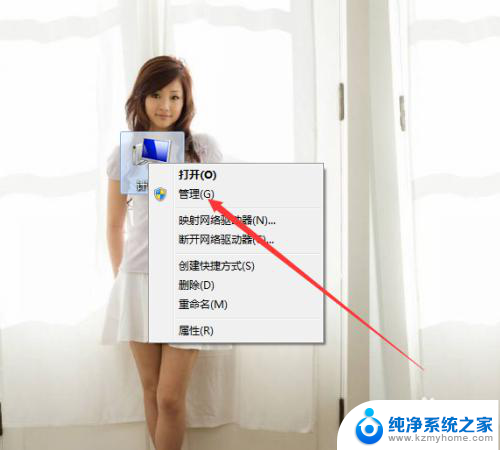
2.第二步,选择“管理”,打开计算机管理窗口。
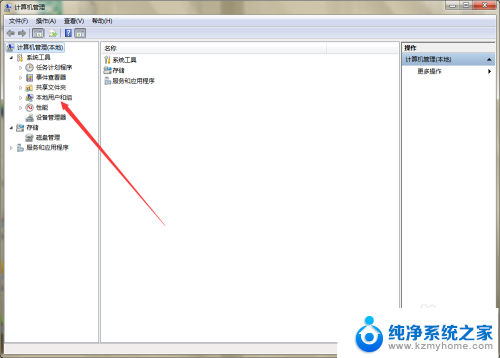
3.第三步,点击展开“本地用户和组”,选择“用户”。
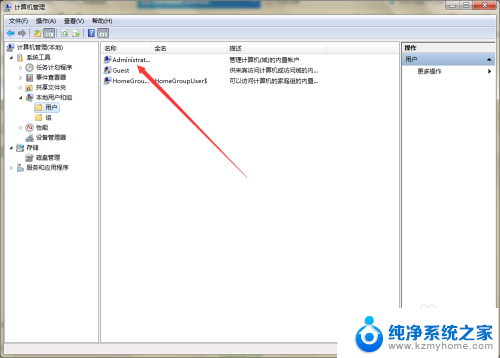
4.第四步,右击右侧的用户名,弹出下拉菜单。
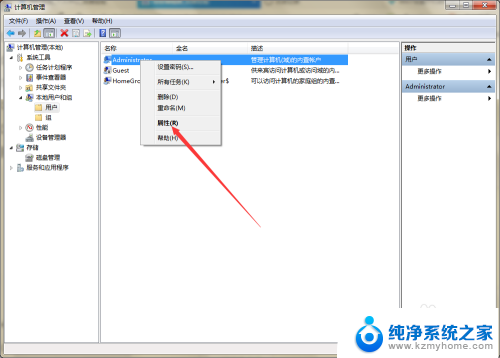
5.第五步,选择“属性”,弹出用户属性窗口。
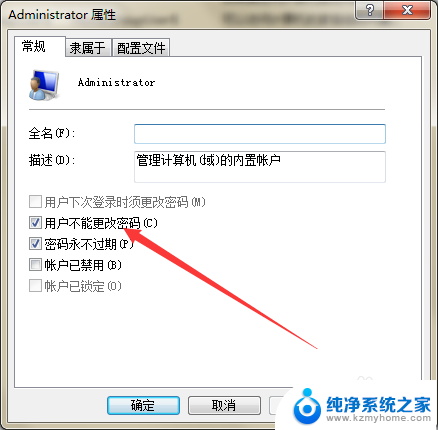
6.第六步,去掉“用户不能修改密码”前面的勾号。然后点击应用确定,即可解决问题。

以上就是win10系统如何取消开机密码的全部内容,碰到同样情况的朋友们可以参照以上方法来处理,希望能对大家有所帮助。